MacOS基础操作
程序坞(Dock栏)
桌面底部的Dock栏默认显示系统自带应用,如Finder、浏览器等。
点击Dock栏中的应用图标可以快速启动应用。
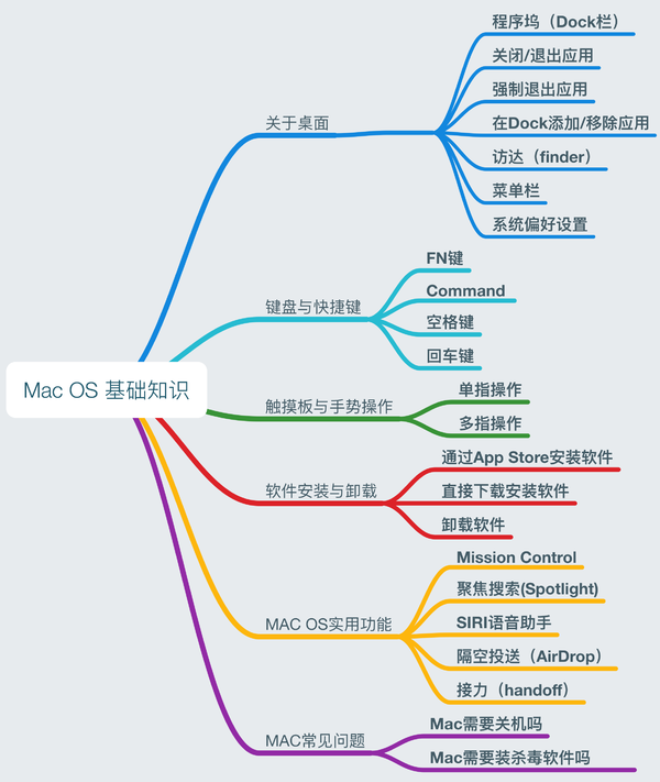
关闭/退出应用
应用窗口左上角的红黄绿三个小点分别对应关闭、最小化、最大化。
最小化将应用变为Dock栏右侧的缩略图。
关闭按钮仅关闭窗口,应用仍在后台运行。
彻底关闭应用:右击Dock栏应用图标选择“退出”,或使用快捷键Command+Q。
强制退出应用
当应用卡死时,使用Command+Option+ESC呼出强制退出功能。
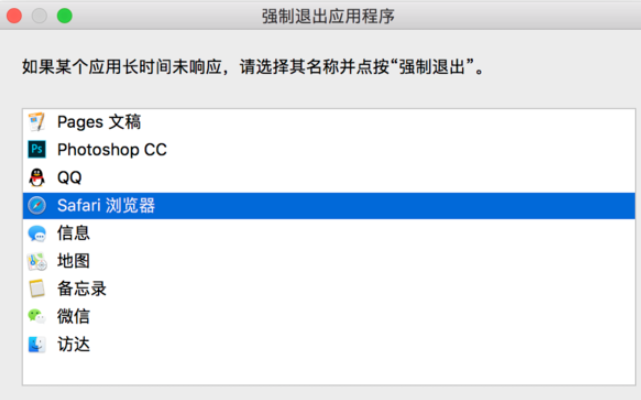
在Dock添加/移除应用
将应用图标拖至Dock添加,拖出Dock移除。
访达(Finder)
Finder类似于Windows的资源管理器,用于文件管理。
文件可按图标、列表、分栏、封面流等视图展示。
菜单栏
顶部菜单栏包含系统和当前应用的菜单选项。
左侧苹果LOGO提供系统操作选项。
系统偏好设置
类似于Windows的控制面板,可设置Mac的所有功能。
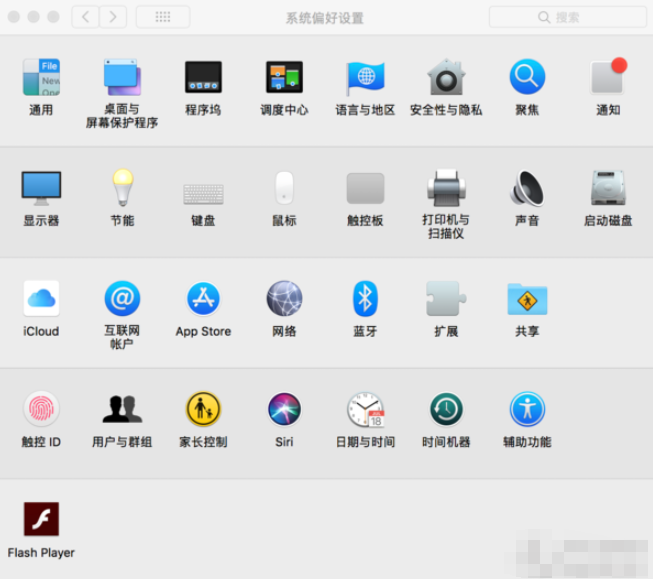
键盘与快捷键
FN键
MAC中调节音量、亮度等属性无需搭配Fn键。
Fn键用于实现F1-F12的功能。
Command键
类似于Windows中的Ctrl键,用于执行复制、粘贴等操作。
空格键
选中文件后按空格键可快速预览文件。
回车键
用于文件重命名。

触摸板与手势操作
MAC的触控板支持轻点、双指轻点右击、双指缩放滚动等操作。
三指拖移:通过系统设置启用,方便移动文件或窗口。
软件安装与卸载
通过App Store安装
类似于iOS,提供官方审核的软件下载安装。
直接下载安装
下载DMG文件,将软件拖入Application文件夹完成安装。
卸载软件
访达中将应用移至废纸篓或使用Command+Delete删除。
Launchpad中按下Option键,点击卸载按钮。
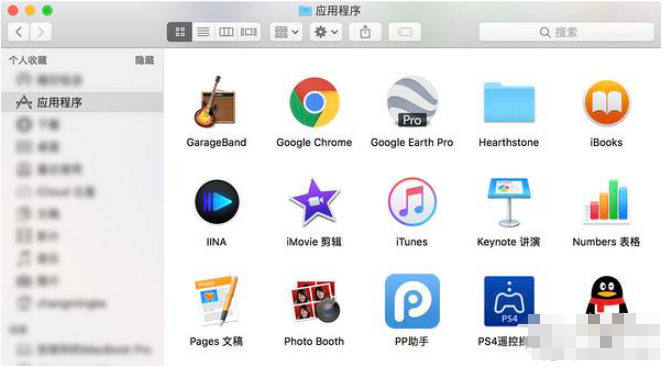
MacOS实用功能
Mission Control
管理多个桌面,通过F3或四指上滑呼出。
聚焦搜索(Spotlight)
Command+空格呼出,可搜索文件、计算换算等。
Siri语音助手
通过语音执行搜索、查找、邮件等操作。
隔空投送(AirDrop)
苹果设备间便捷传输文件。
接力(Handoff)
通过iCloud账户同步工作,支持多设备间应用同步。
MAC常见问题
MAC需要关机吗?
MAC用户通常使用睡眠模式代替关机,以追求高效连续工作。
MAC需要安装杀毒软件吗?
由于MacOS的封闭性和低市场占有率,大多数情况下不需要安装杀毒软件。

























